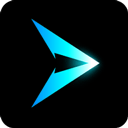精通Total Uninstall:完美卸载软件的安装与高效使用指南
作者:佚名 来源:未知 时间:2024-11-14
完美卸载 Total Uninstall 软件安装和基本使用指南

在现代计算机使用中,软件的安装与卸载是用户经常面临的操作。然而,不少用户在卸载软件时,往往会遇到卸载不彻底、残留文件和注册表项等问题,这些问题不仅占用磁盘空间,还可能影响系统的稳定性和性能。为了解决这个问题,一款专业的卸载工具——完美卸载 Total Uninstall 应运而生。本文将详细介绍完美卸载 Total Uninstall 的软件安装和基本使用方法,帮助用户更好地管理自己的电脑软件。

一、完美卸载 Total Uninstall 简介
完美卸载 Total Uninstall 是一款功能强大的卸载工具,它可以完全卸载不需要的应用程序,并彻底清除相关的残留文件和注册表项。与传统的卸载方式不同,Total Uninstall 采用了一种独特的监控安装过程的方法,能够记录软件安装时所做的所有更改,包括创建的文件、文件夹、快捷方式、注册表项等。在卸载时,Total Uninstall 可以根据这些记录,精确地恢复系统到安装前的状态,确保卸载的彻底性和安全性。
二、完美卸载 Total Uninstall 的安装
1. 下载软件:
首先,用户需要从官方网站或其他可靠的软件下载平台下载 Total Uninstall 的安装包。下载完成后,得到一个压缩包或可执行文件。
2. 运行安装包:
双击安装包,进入安装向导。在安装向导中,用户需要阅读并同意软件许可协议,然后选择安装路径和附加组件(如是否需要创建桌面快捷方式等)。
3. 完成安装:
按照安装向导的提示,完成剩余的安装步骤。在安装过程中,可能需要等待一段时间,以便软件将必要的文件和注册表项写入系统。
4. 启动软件:
安装完成后,用户可以在桌面或开始菜单中找到 Total Uninstall 的快捷方式,双击启动软件。
三、完美卸载 Total Uninstall 的基本使用
1. 监控新软件的安装
Total Uninstall 的核心功能是监控软件的安装过程,以便在卸载时能够彻底恢复系统状态。因此,在安装新软件时,用户应该首先启动 Total Uninstall,并按照以下步骤进行操作:
创建新监控:在 Total Uninstall 的主界面上,点击“创建”按钮,选择“监视安装程序”选项。
运行安装程序:在弹出的对话框中,浏览并选择要安装的软件安装包,然后点击“打开”按钮。Total Uninstall 将开始监控软件的安装过程。
完成安装:按照安装向导的提示,完成软件的安装。在安装过程中,Total Uninstall 会自动记录软件所做的所有更改。
2. 卸载软件并清除残留
当需要卸载软件时,用户可以按照以下步骤使用 Total Uninstall 进行操作:
选择已监控的软件:在 Total Uninstall 的主界面上,找到之前监控安装的软件,并选中它。
生成卸载日志:点击软件右侧的“卸载”按钮,Total Uninstall 将自动运行软件的官方卸载程序(如果可用)。在卸载过程中,Total Uninstall 会继续记录卸载操作所做的更改,并生成一个卸载日志。
分析残留文件:卸载完成后,Total Uninstall 会分析系统,找出与该软件相关的残留文件和注册表项。用户可以在 Total Uninstall 的界面中查看这些残留项。
彻底删除残留:选中所有要删除的残留项,然后点击“删除”按钮。Total Uninstall 将彻底删除这些残留项,恢复系统到安装前的状态。
3. 手动添加软件进行卸载
对于已经安装但没有使用 Total Uninstall 监控的软件,用户仍然可以手动添加它们到 Total Uninstall 中进行卸载。具体步骤如下:
添加软件:在 Total Uninstall 的主界面上,点击“添加”按钮,选择“手动添加程序”选项。
指定程序文件:在弹出的对话框中,浏览并选择要卸载的软件的主可执行文件(通常是.exe文件),然后点击“打开”按钮。
分析软件:Total Uninstall 将尝试分析软件并找出与之相关的文件和注册表项。这个过程可能需要一段时间,具体时间取决于软件的复杂性和系统性能。
生成卸载日志并卸载:一旦分析完成,用户就可以按照前面提到的步骤生成卸载日志并卸载软件了。需要注意的是,由于 Total Uninstall 没有监控这些软件的安装过程,因此在卸载和清理残留项时可能不如监控安装的软件那么彻底。为了获得更好的卸载效果,建议用户在安装新软件时就使用 Total Uninstall 进行监控。
4. 其他功能
除了基本的卸载和清理功能外,Total Uninstall 还提供了其他一些实用的功能:
快照功能:用户可以在任何时候创建系统的快照,以便在需要时恢复到之前的状态。这对于解决系统问题或测试新软件非常有用。
批量卸载:Total Uninstall 支持批量卸载多个软件,从而节省用户的时间和精力。
启动管理:用户可以查看和管理系统的启动项,禁止不必要的程序随系统启动,从而提高系统的启动速度和运行性能。
注册表清理:Total Uninstall 提供了一个注册表清理工具,可以帮助用户清理无效的注册表项和垃圾信息,从而优化系统性能。
四、总结
完美卸载 Total Uninstall 是一款功能强大且易于使用的卸载工具,它可以帮助用户彻底卸载不需要的软件并清理相关的残留文件和注册表项。通过监控软件的安装过程并生成详细的卸载日志,Total Uninstall 能够确保卸载的彻底性和安全性。此外,Total Uninstall 还提供了快照功能、批量卸载、启动管理和注册表清理等实用功能,进一步增强了其作为一款优秀卸载工具的地位。对于需要频繁安装和卸载软件的用户来说,Total Uninstall 是一个不可或缺的工具。